Windows 10에서 Bluetooth를 통해 파일을 공유하는 방법

사진과 기타 파일을 공유하기 위해 휴대 전화를 PC에 항상 연결하는 데 지쳤다면 여기에 블루투스를 사용하여 케이블없이 연결하는 방법을 살펴 보겠습니다.
블루투스는 널리 사용되는 무선 기술입니다.장치를 연결하고 음악 듣기, 파일 공유 등에 사용할 수 있습니다. Bluetooth는 근거리 무선 신호를 사용하여 스마트 폰, 태블릿, 마우스, 키보드, 헤드폰 등과 같은 장치와 통신합니다. 이 기사에서는 Windows 10에서 Bluetooth를 활성화하고 설정하여 모바일 장치와 PC간에 파일을 공유하는 방법을 보여줍니다.
Windows Phone 8.1에서 Bluetooth를 통해 파일을 공유하는 방법을 다루었지만 Windows 10과 파일을 공유하는 방법과 몇 가지 문제 해결 단계도 자세히 살펴 보겠습니다.
Windows 10에서 Bluetooth 사용 및 사용
우선, 컴퓨터는 분명히블루투스가 활성화되었습니다. 그렇지 않은 경우 타사 USB Bluetooth 동글을 설치하는 것입니다. 컴퓨터에 Bluetooth가 설치되어 있는지 확인하려면 Windows 키 + X 그런 다음 클릭 기기 관리자. 장치 트리에 Bluetooth가 표시되어 있어야합니다. Bluetooth 설치가 완료되면 장치 연결을 시작할 수 있습니다.
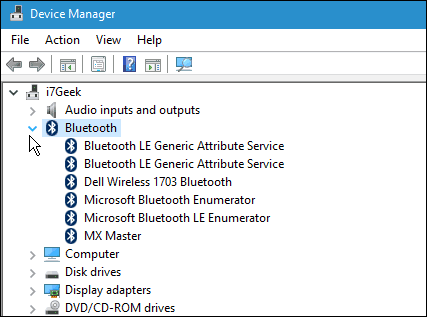
첫 번째 예에서는 파일을 공유하겠습니다내 스마트 폰에서. 휴대 전화를 PC에 연결하기 위해 케이블을 다루는 것보다 블루투스를 사용하는 것이 훨씬 쉽습니다. 일부 전화에서 Bluetooth는 실제 배터리 소모 일 수 있습니다. 항상 사용해야하는 경우가 아니라면 필요할 때까지 휴대 기기의 전원을 끄는 것이 좋습니다.
사진이나 파일을 컴퓨터에 복사하려면 먼저 휴대 전화를 컴퓨터와 페어링해야합니다.
그렇게하려면 스마트 폰에서 블루투스를 활성화하십시오. 장치를 켜는 방법은 장치마다 다릅니다. 여기에서는 Windows Phone 8.1을 실행하는 Nokia Lumia를 사용하고 있습니다. 블루투스는 일반적으로 기기 설정에 있습니다.
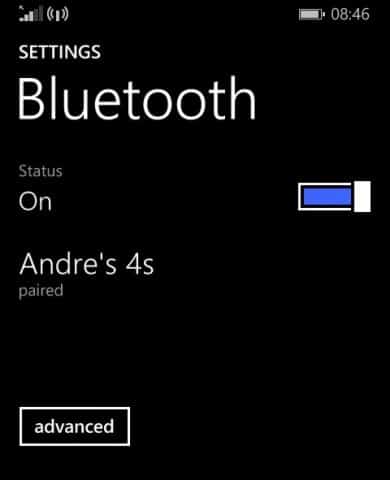
Windows 10 장치 PC에서 설정> 장치> Bluetooth로 이동하십시오. 장치에 Bluetooth 창이 나타나면 해당 장치를 클릭 한 다음 페어링을 클릭하십시오.
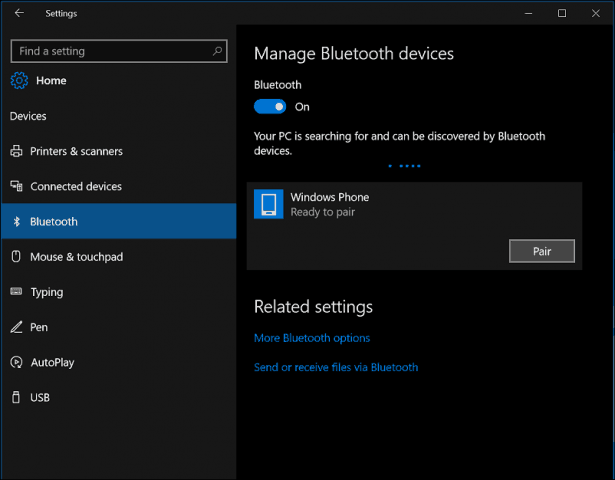
최신 정보: Windows 10 Creators Update 이상을 사용하는 경우 단계가 약간 다를 수 있습니다. 대신에 "블루투스 추가 또는 마법사를 여는 기타 장치”버튼.
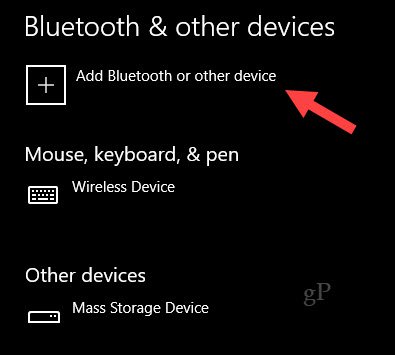
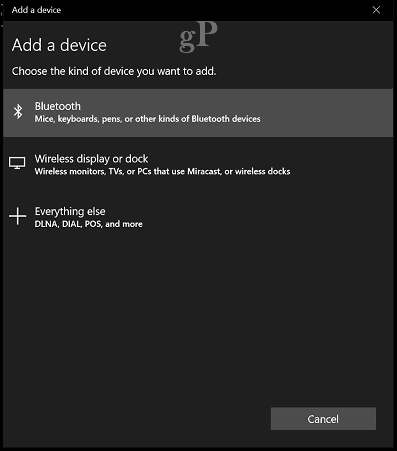
페어링 할 기기를 선택하면 비밀번호가 표시됩니다. 전화와 컴퓨터에서 암호가 일치하는지 확인하려면 예를 클릭하십시오.
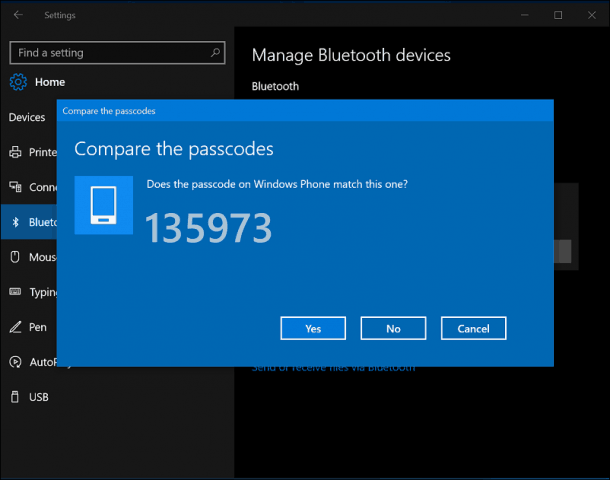
두 장치가 페어링되는 동안 몇 초 정도 기다리십시오.
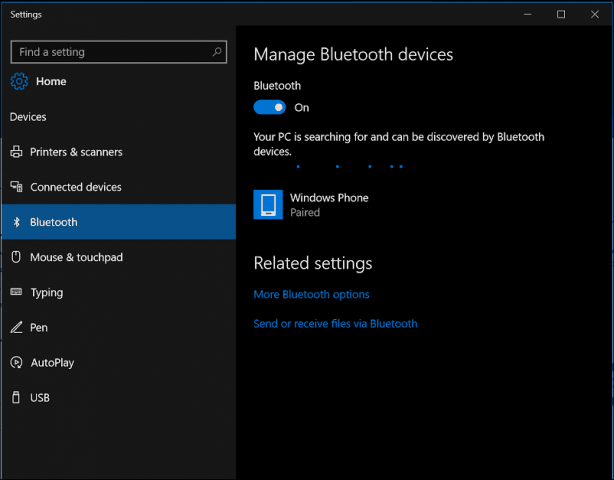
블루투스를 통한 파일 공유
이제 블루투스 설정이 완료되었으므로 다음 작업파일을 공유하는 것입니다. 휴대 전화에서 파일을 공유해 봅시다. 절차는 운영 체제에 따라 다릅니다. 공유하려는 파일을 선택한 다음 공유 허브 아이콘을 클릭하고 Bluetooth를 클릭하십시오.
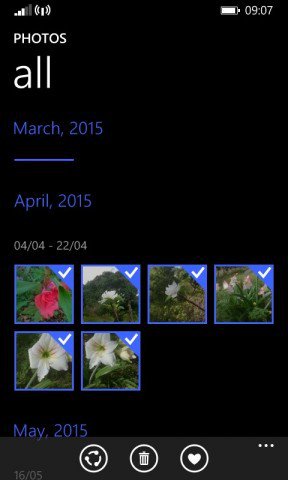
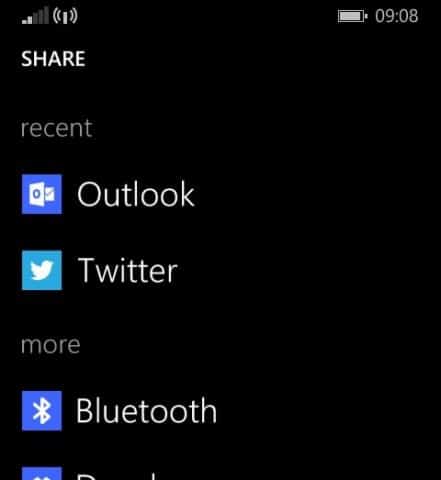
파일을 공유하려는 페어링 된 장치를 선택하고 파일이 전송되는 동안 기다립니다.
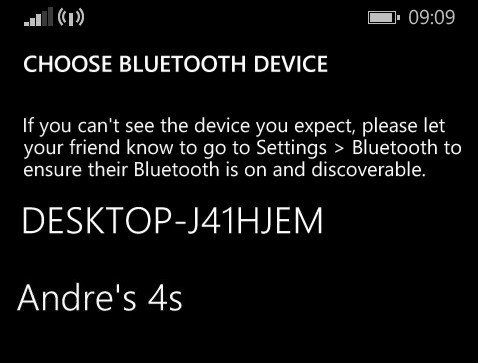
Windows 10에서 파일을 보내려면 Bluetooth 창에서 블루투스를 통해 파일 보내기 또는 받기. 딸깍 하는 소리 파일을 보내다, Bluetooth 지원 장치를 선택한 후 다음을 클릭하십시오.
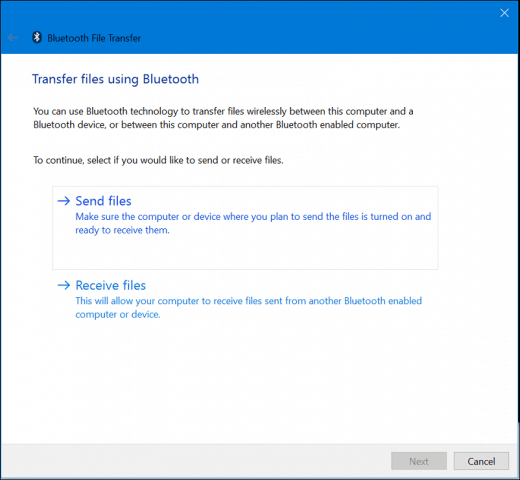
공유하려는 파일을 찾은 후 전화기에서 수락을 선택하십시오.
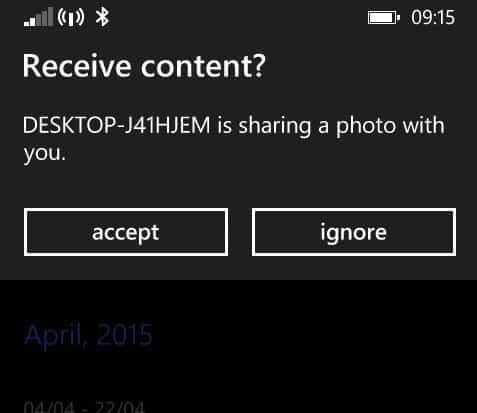
블루투스 문제 해결
장치를 페어링하는 데 문제가 있으면 Windows 키 + Q 그때 유형: 장치 및 프린터 그런 다음 Enter 키를 누르십시오.
장치 추가를 클릭하고 Bluetooth 지원 장치를 선택한 후 다음을 클릭하십시오. 장치가 페어링되면 장치 및 프린터 창에 표시됩니다.
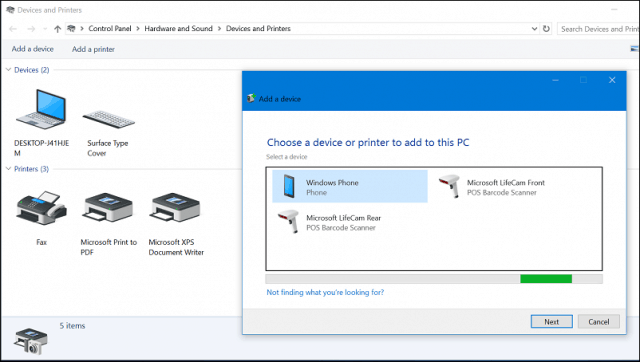
전화기 펌웨어 또는 컴퓨터 칩셋 드라이버를 업데이트하면 Bluetooth가 작동하지 않거나 장치와 페어링하는 문제도 해결할 수 있습니다.
결론
그리고 그게 전부입니다! 블루투스를 통해 파일을 전송하는 것은 케이블을 연결하는 것보다 쉽고 파일을 자신에게 이메일로 보내는 것보다 대역폭에 친숙합니다. 인터넷이나 로컬 네트워크를 사용하지 않고 근처 사람에게 파일을 보내는 좋은 방법이기도합니다. 무엇보다도 실질적으로 모든 모바일 장치에는 Bluetooth가있어 플랫폼간에 파일을 공유하는 것이 매우 쉽습니다.
블루투스 사용에 대한 자세한 내용은 아래 링크 된 다른 기사를 확인하십시오.
- Windows 7과 Bluetooth 장치 페어링
- 블루투스를 통해 iPhone을 Windows 7에 연결
- Apple TV와 Bluetooth 키보드를 페어링하는 공식적인 방법










코멘트를 남겨주세요